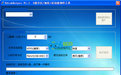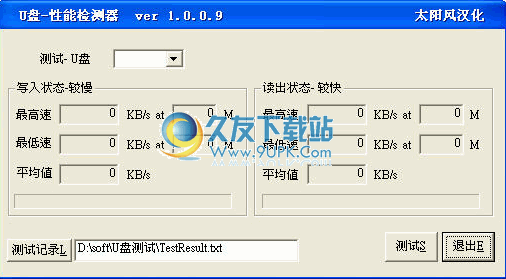R-Drive Image Technician是一款专业的磁盘镜像软件。你需要的磁盘镜像功能R-Drive Image Technician都有。该软件提供了各种强大的功能,例如创建映像,从映像中恢复,将磁盘复制到另一个磁盘,将映像作为虚拟逻辑磁盘连接,创建启动磁盘,检查映像文件,调度程序/创建脚本,断开虚拟逻辑磁盘等的连接,并且每个功能都有一个单独的向导界面,您可以按照提示一步步配置,可以快速完成配置,任何类型的用户都可以轻松使用,这里为您共享R-Drive Image技术人员中文破解版您可以免费激活和使用它,如果需要,请立即下载!
软件功能:
快捷菜单中的命令执行一些磁盘操作,例如从映像文件还原数据以及直接从Windows资源管理器将映像作为虚拟磁盘连接。
映像文件是立即创建的,而无需停止和重新启动Windows。所有其他磁盘写操作都存储在缓存中,直到创建映像为止。
可以为具有可移动媒体的存储设备创建映像。
您可以直接从程序在CD / DVD刻录机上刻录图像。
您可以压缩图像数据以节省可用空间。
图像文件可以存储在可移动媒体上。在启动模式下支持USB 2.0设备。
您可以将映像分为多个文件以适合存储介质的类型。
可以以增量和差异创建镜像。
图像文件可以受密码保护并包含注释。
安装方式:
1.下载并解压缩安装包,双击安装程序,进入以下语言选择界面,选择[中文(简体)]。
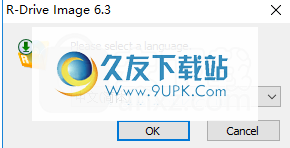
2.欢迎使用R-Drive Image安装向导,单击[下一步]。
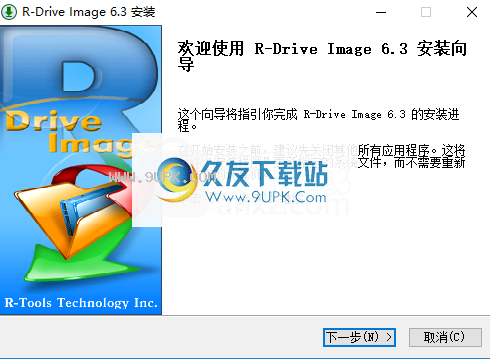
3.阅读许可协议,选中[我接受许可协议中的条款],然后继续安装。
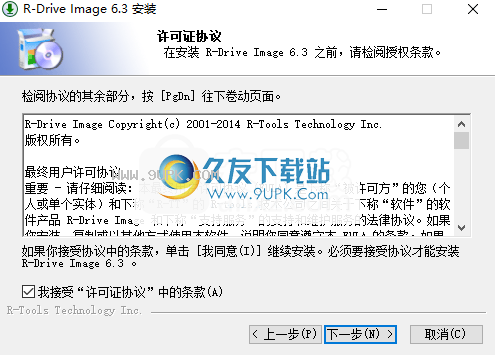
4.选择安装位置,用户可以选择默认的C:\ Program Files(x86)\ R-Drive Image。
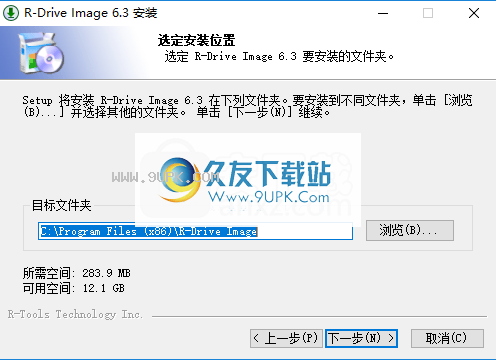
5.选择开始菜单文件夹,用户可以选择默认的R-Drive Image。
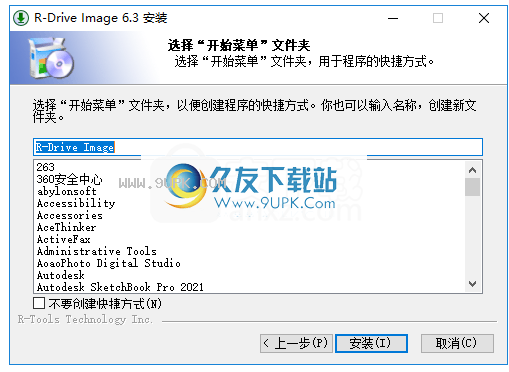
6. R-Drive Image Technician安装完成,单击[完成]。
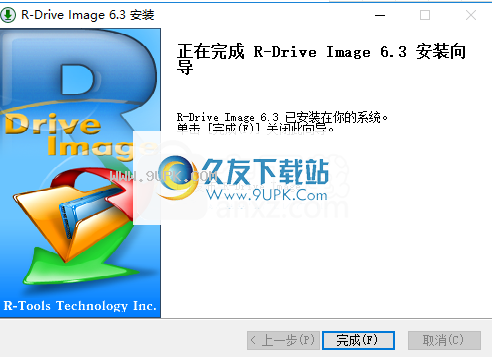
7.打开安装包下的“破解文件”,然后将文件复制到软件安装目录。默认路径为C:\ Program Files(x86)\ R-Drive Image。
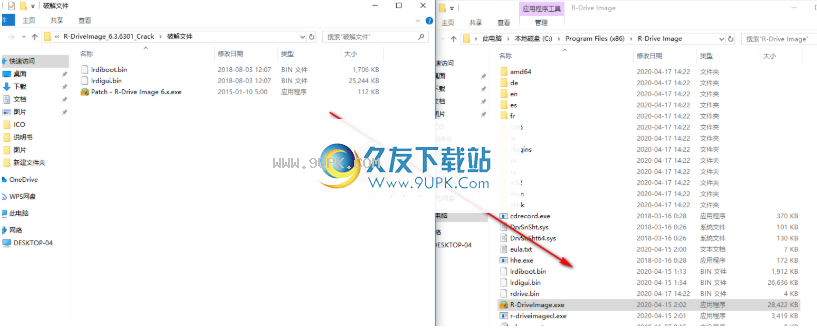
8.弹出以下提示,目标中包含相同名称的文件,选择[替换目标中的文件]。
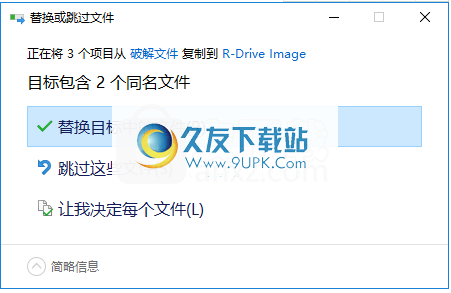
9.在安装目录中运行破解补丁文件“ Patch-R-Drive Image 6.x.exe”,然后单击[patch]。

10.以下“修补程序完成”提示
要成功弹出窗口,请直接擦拭窗口。
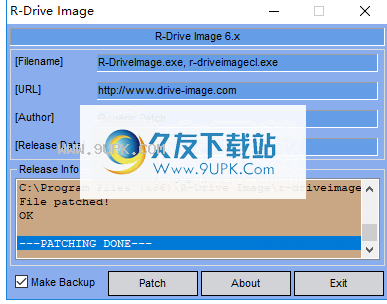
11.运行R-Drive Image,进入以下界面,然后单击[注册]按钮。
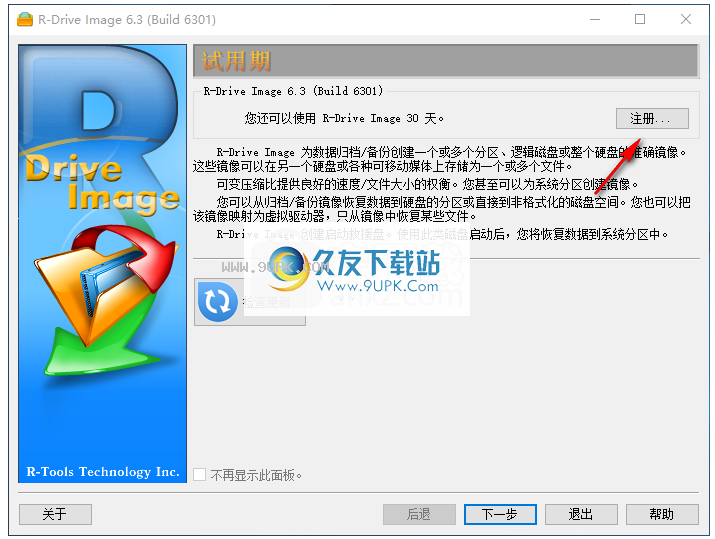
12.打开安装软件包下的“ Registration Machine”文件夹,运行“ Keygen.exe”,然后在电子邮件字段中输入任何电子邮件地址以自动生成注册码,然后将电子邮件字段中的邮箱复制到软件注册中接口名称,公司,然后将注册机上的许可证密钥复制到注册码列,单击[确定]。
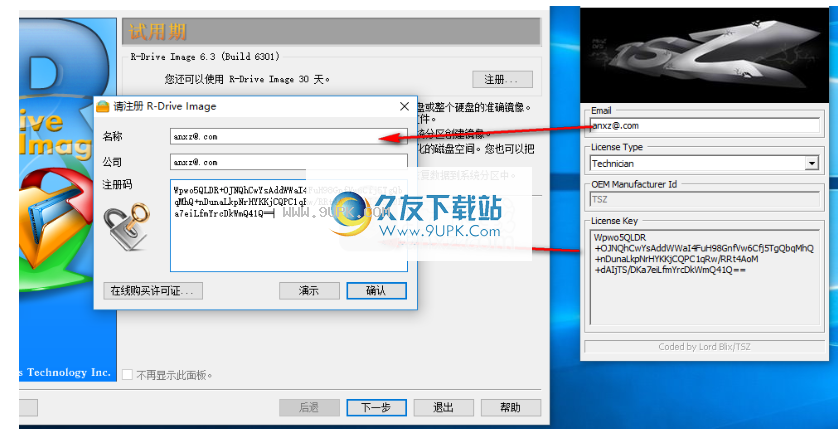
13.弹出以下许可协议界面,单击[是]。
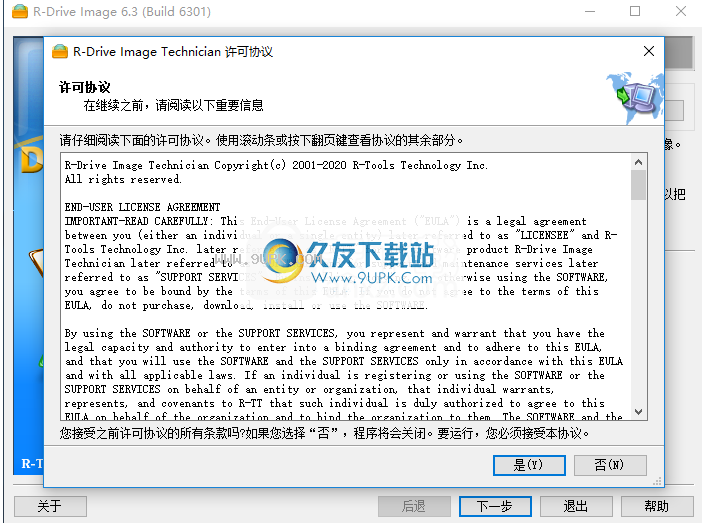
14.弹出以下成功注册提示,单击[确定]。

软件特色:
R-Drive Image是一个全面的应用程序,它允许为硬盘驱动器和分区创建磁盘映像文件。每当您要备份或复制文件时,它都会派上用场。
该界面基于类似向导的用户友好窗口,您可以在其中选择以下操作:创建和还原映像,将磁盘复制到另一个磁盘,将映像作为虚拟逻辑磁盘连接,创建启动磁盘,验证图像文件并创建脚本。
为了生成映像,您必须选择一个分区,保存目录和文件名(以R-Drive映像文件为RDR格式),并配置一些设置。您可以要求R-Drive映像在任务完成后验证文件的完整性,调整映像压缩率,逐个扇区或仅备份实际数据,自动拆分映像或将映像拆分为一个文件。固定大小,并设置密码。
您还可以启用Windows Volume Snapshot或R-TT Volume Snapshot(或两者)提供的快照服务,建立备份进程优先级和要使用的CPU总数,分配备份和快照辅助应用程序(支持通知),并忽略磁盘读取提取错误。这些设置可以保存为将来项目的默认设置,并且可以将脚本复制到剪贴板中以进行进一步检查。
此外,您可以创建多个脚本,使用备份集(集大小配额,最大集,映像文件和设置持续时间),以及创建新的完整映像或将更改附加到备份集中使用的最后一个映像(差异或附加)。增加的) )。 。
R-Drive Image不需要很长时间即可完成备份作业。显然,这取决于磁盘大小。在此期间,它使用较低的CPU和RAM,因此不会占用系统资源。总体而言,R-Drive Image是一个非常好的备份和恢复工具,但其功能不如其他类似产品(例如Paragon备份和恢复)丰富。
使用说明:
1.运行R-Drive Image Technician,进入如下所示的界面,然后单击[Next]。
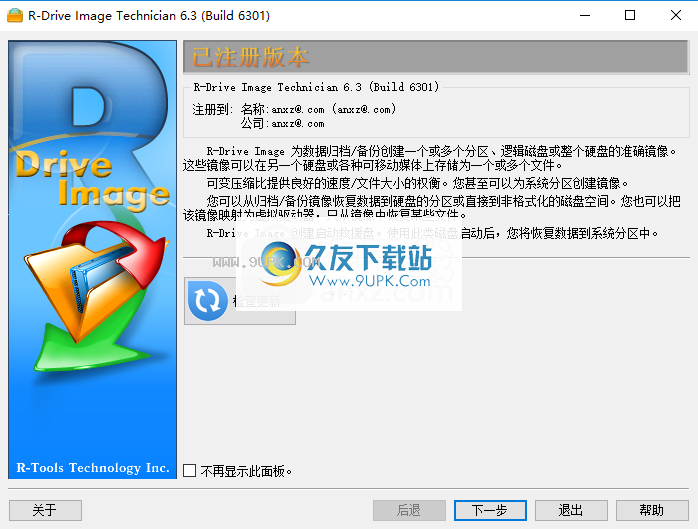
2.在“操作选择”列下,它提供了多种功能,例如,创建映像,从映像还原,将磁盘复制到另一个磁盘等等。
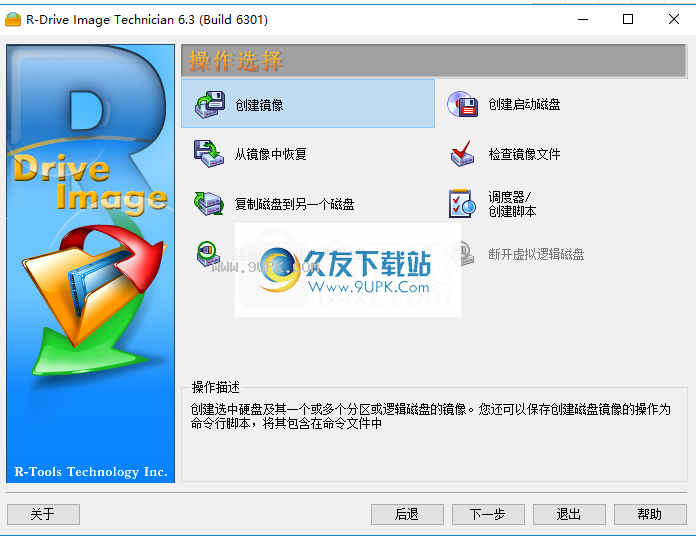
3.例如,在此处选择[创建镜像]进入相应的操作界面。
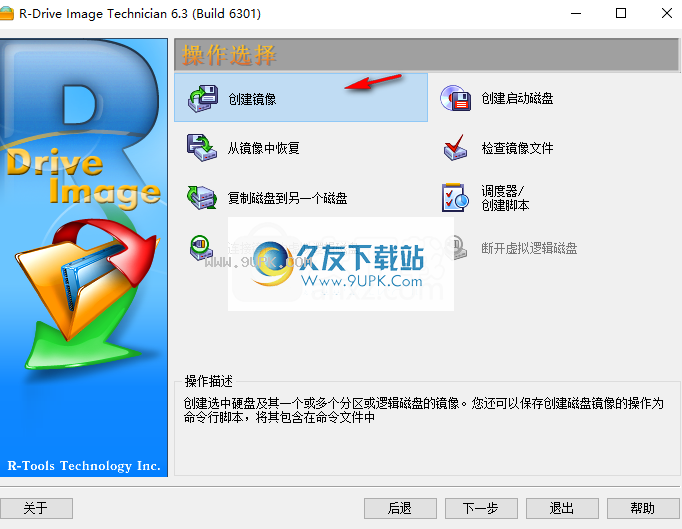
4.用户可以先选择磁盘分区。要选择源映像文件,请单击一个分区(逻辑磁盘);然后单击“确定”。要选择驱动器上的所有分区,请单击硬盘图标。
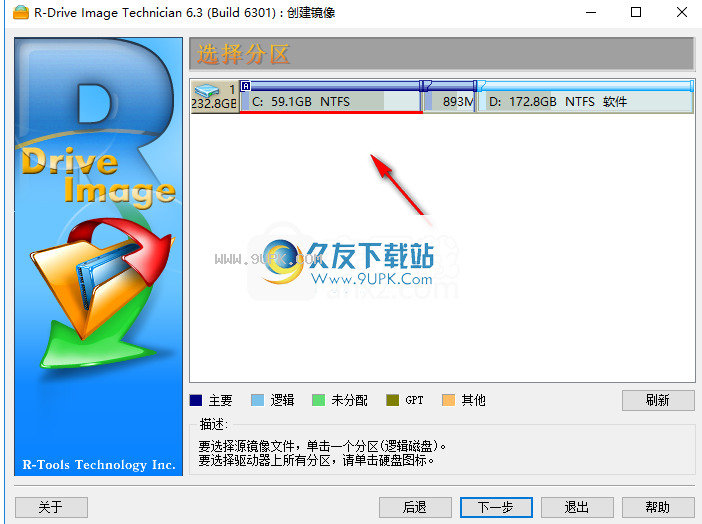
5.选择镜像目标。用户选择后,指定文件名。
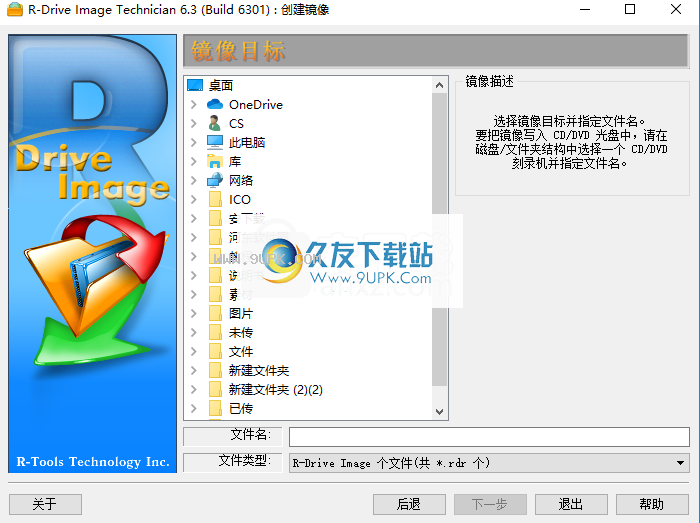
6.用户可以设置图像压缩率,备份类型,图像分割大小等参数。
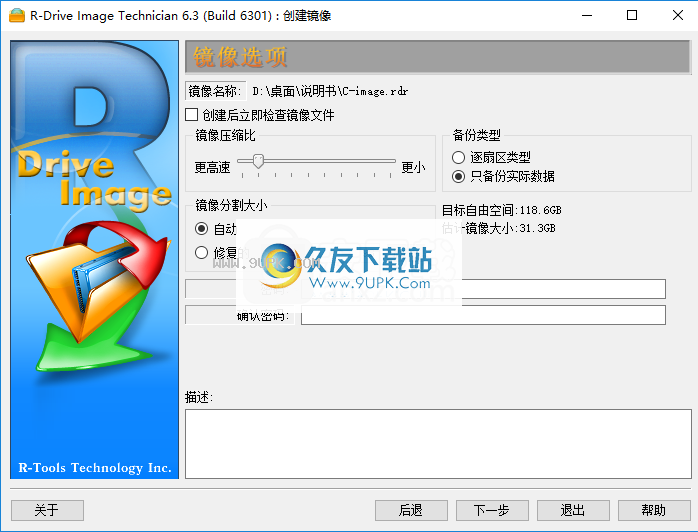
7.备份选项,您可以设置各种参数,例如快照提供程序,进程优先级,通知系统应用程序等。
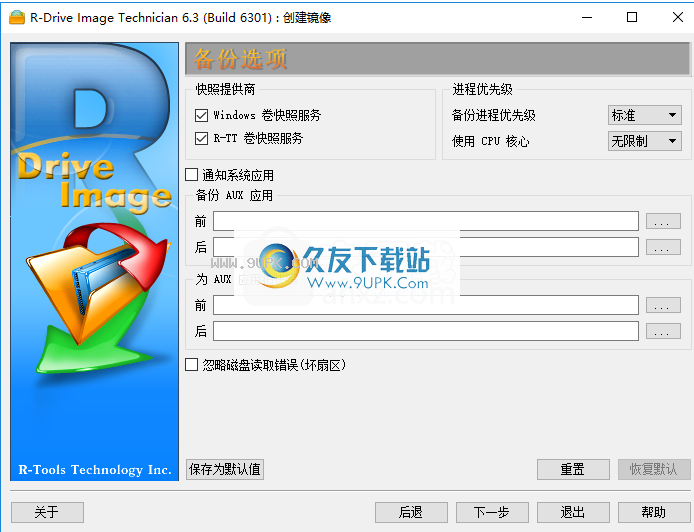
8.显示以下准备提示,单击[开始]按钮。
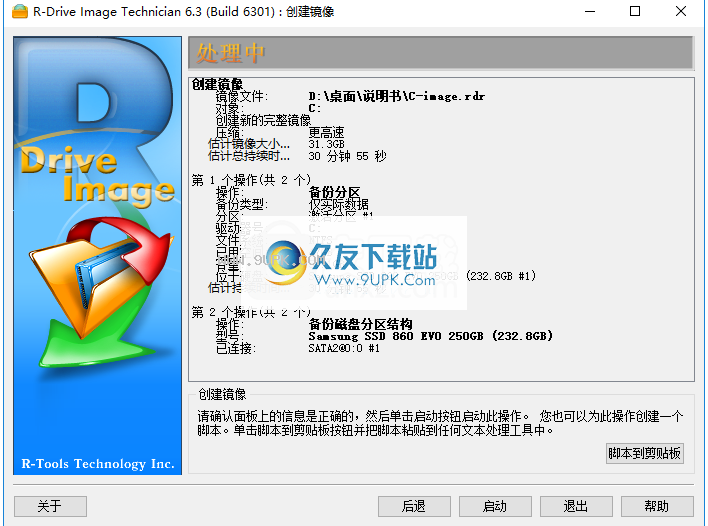

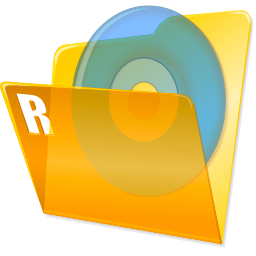






















![Visual Subst 1.06正式免安装版[电脑虚拟硬盘驱动工具]](http://pic.9upk.com/soft/UploadPic/2014-2/201421812351124395.gif)